Correction de l'erreur 6032 du développeur COD Vanguard sur Windows 10
Divers / / April 05, 2023
Call of Duty Vanguard est devenu l'un des jeux les mieux notés et les plus joués en raison des visuels uniques et de la force que chaque joueur obtient. Cependant, quelques erreurs de développement empêchent le joueur d'en profiter pleinement. L'une des erreurs les plus courantes est l'erreur de développement 6032 Vanguard. L'erreur de développement est l'erreur de développeur qui se produit en raison de codes de script incorrects et de problèmes dans le périphérique de diffusion en continu. Les méthodes pour corriger l'erreur de développement 6032 sont expliquées dans l'article. De plus, vous avez peut-être vu une autre erreur de développeur, l'erreur de développement 5573. Les méthodes pour corriger cette erreur sont également expliquées dans l'article, et en plus, vous pouvez trouver des réponses pour corriger l'erreur de développeur 6032. Lisez l'article entièrement pour trouver les méthodes permettant de corriger les erreurs.

Table des matières
- Comment réparer Call Of Duty Vanguard Dev Error 6032 sur Windows 10
- Méthode 1: attendre la disponibilité du serveur
- Méthode 2: Exécutez Battle.net en tant qu'administrateur
- Méthode 3: Mettre à jour Windows
- Méthode 4: mettre à jour le pilote graphique
- Méthode 5: Désactiver le logiciel antivirus tiers (le cas échéant)
- Méthode 6: étendre la mémoire virtuelle
- Méthode 7: Réparer le jeu COD Vanguard
- Méthode 8: réinstaller le jeu
- Méthode 9: Contacter le support client
- Qu'est-ce que l'erreur de développement 5573 ?
- Comment pouvez-vous corriger l'erreur de développement 5573
Comment réparer Call Of Duty Vanguard Dev Error 6032 sur Windows 10
Les raisons répertoriées dans cette section peuvent provoquer l'erreur du développeur lors de la lecture du jeu Vanguard.
- Installation incomplète: Si l'installation du jeu COD Vanguard est incomplète, vous pouvez recevoir cette erreur.
- Pilotes GPU obsolètes: Le jeu a de nombreux visuels; un pilote GPU obsolète peut ne pas prendre en charge le jeu.
- Système d'exploitation obsolète: Un système d'exploitation obsolète peut entraver les performances du jeu et vous pouvez rencontrer cette erreur.
- Mauvaise connexion Internet: Une connexion Internet stable et solide est nécessaire pour garantir que le jeu peut être joué afin qu'un réseau faible puisse provoquer cette erreur.
- Problèmes de serveur: L'erreur peut être due à des bogues et à des problèmes dans le jeu, et le serveur peut être en panne.
- Interférence avec l'antivirus: Parfois, un antivirus tiers peut interférer avec votre jeu et provoquer cette erreur de développement.
- Absence de privilèges administratifs: Si votre jeu ne dispose pas des droits d'administrateur, vous pourriez être confronté à cette erreur de développement.
- Mémoire virtuelle insuffisante: Vous pouvez être confronté à cette erreur si la mémoire virtuelle est inadéquate.
Pour corriger l'erreur de développement sur le jeu COD Vanguard, vous pouvez suivre les méthodes expliquées dans cette section.
Méthode 1: attendre la disponibilité du serveur
Parfois, le code d'erreur apparaît en raison de la panne du serveur Activision. Il serait préférable que vous attendiez que l'équipe technique d'Activision ou de COD Vanguard vérifie et résolve le problème pour un tel scénario. Vous pouvez vous référer au Support Activision Page des services en ligne COD Vanguard pour d'autres annonces concernant la maintenance ou les temps d'arrêt du serveur et d'autres informations pertinentes.

Méthode 2: Exécutez Battle.net en tant qu'administrateur
La raison courante de l'erreur est l'absence de privilèges administratifs. Vous devez fournir des privilèges administratifs à l'application pour corriger l'erreur 6032 de Call of Duty Vanguard Dev sur Windows 10.
1. Faites un clic droit sur le Battle.net application de bureau et cliquez sur le Propriétés option.

2. Déplacez-vous vers le Compatibilité languette.
3. Vérifier l'option Exécutez ce programme en tant qu'administrateur.
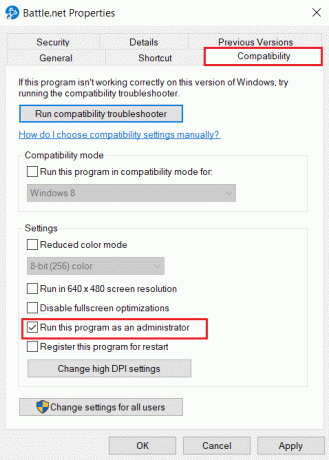
4. Clique sur le Appliquer et D'ACCORD boutons pour accorder des privilèges administratifs.
A lire aussi :Correction de la mise à jour Battle.net bloquée à 0% dans Windows 10
Méthode 3: Mettre à jour Windows
L'utilisation d'un système d'exploitation Windows obsolète peut provoquer l'erreur; vous pouvez essayer de mettre à jour le système d'exploitation vers la dernière version pour corriger l'erreur. Suivez les instructions du guide donné ici pour mettre à jour le système d'exploitation Windows sur votre PC.

Méthode 4: mettre à jour le pilote graphique
Si le pilote GPU est obsolète sur votre PC, vous pouvez rencontrer cette erreur de développement 6032 Vanguard pendant que vous jouez. Tu peux essayer le mettre à jour vers la dernière version en suivant les étapes du guide pour corriger l'erreur. Si la mise à jour du pilote ne corrige pas l'erreur, vous pouvez essayer de réinstaller les pilotes sur Windows 10 de notre guide.

Méthode 5: Désactiver le logiciel antivirus tiers (le cas échéant)
Si vous utilisez un logiciel antivirus tiers sur votre PC, le logiciel peut bloquer le jeu et vous pouvez rencontrer cette erreur. Tu peux essayer désactiver temporairement le logiciel antivirus sur Windows 10 en suivant les instructions de notre guide.
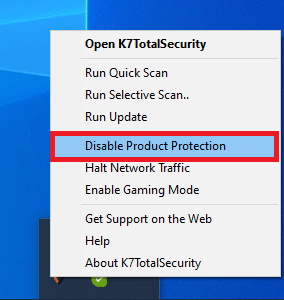
A lire aussi :Comment désactiver l'antivirus McAfee sous Windows
Méthode 6: étendre la mémoire virtuelle
Si la mémoire virtuelle de votre PC Windows n'est pas suffisante pour gérer les applications, vous pouvez rencontrer ces problèmes. Vous pouvez utiliser les étapes de cette méthode pour étendre la mémoire virtuelle de votre PC afin de résoudre ces problèmes et l'erreur de développement 6032 sur le jeu COD Vanguard.
1. Ouvrez le Courir boîte de dialogue en appuyant sur le Touches Windows + R simultanément.
2. Taper sysdm.cpl dans le champ et cliquez sur le D'ACCORD bouton.
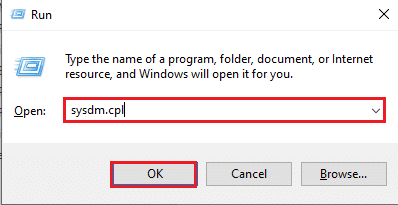
3. Naviguez vers le Avancé onglet et cliquez sur le Paramètres… bouton dans le Performance section.
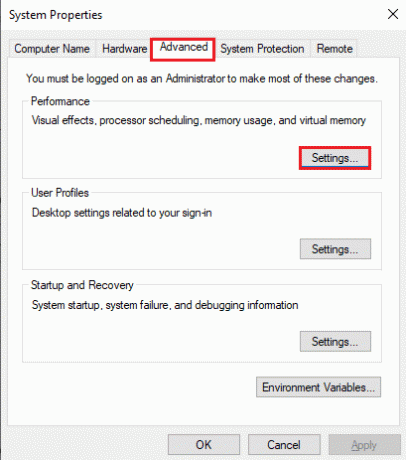
4. Déplacez-vous vers le Avancé onglet et cliquez sur le Changement… bouton dans le Mémoire virtuelle section.
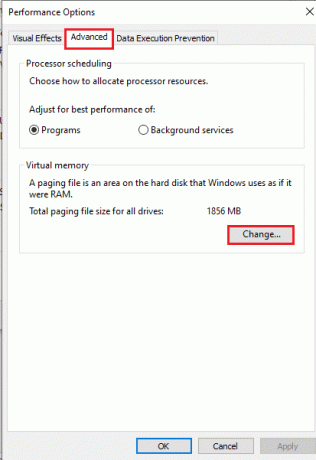
5. Décochez le Gérer automatiquement la taille du fichier d'échange pour tous les lecteurs et sélectionnez l'option Format personnalisé option.
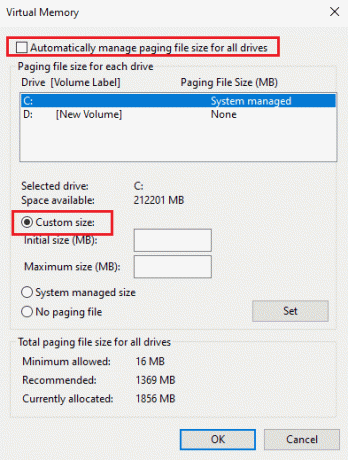
6. Entrer valeurs de la taille de la mémoire dans les champs et cliquez sur le D'ACCORD bouton.
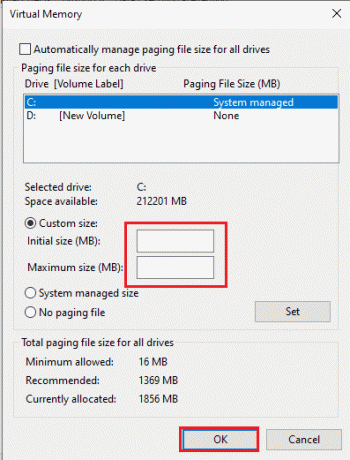
7. Clique sur le D'ACCORD boutons sur toutes les fenêtres et redémarrage votre ordinateur.
A lire aussi :Correction d'une erreur d'exception non gérée de CoD Black Ops 2
Méthode 7: Réparer le jeu COD Vanguard
S'il y a des bogues ou des problèmes dans le jeu Vanguard, vous pouvez rencontrer l'erreur de développement 6032 Vanguard. Vous pouvez essayer de le réparer à l'aide de l'outil Blizzard sur votre PC Windows.
1. Ouvrez le Blizzard Battle.net application dans la barre de recherche.
2. Clique sur le Call of Duty Avant-garde icône et cliquez sur l'icône Choix.
3. Clique sur le Numériser et réparer option.
4. Clique sur le Commencer l'analyse option et attendez que le processus soit terminé.

Méthode 8: réinstaller le jeu
Le dernier recours pour corriger les bogues du jeu et effacer l'erreur de développement consiste à le réinstaller sur votre PC Windows.
1. Ouvrez le Paramètres l'application en appuyant sur le Touches Windows + I ensemble et cliquez sur applications.

2. Clique sur le Call of Duty Avant-garde l'application et cliquez sur Désinstaller bouton.

3. Clique sur le Désinstaller bouton dans la fenêtre de confirmation.
4. Clique sur le Oui bouton sur la fenêtre UAC.
5. Cliquer sur Oui dans la fenêtre de confirmation pour désinstaller l'application.
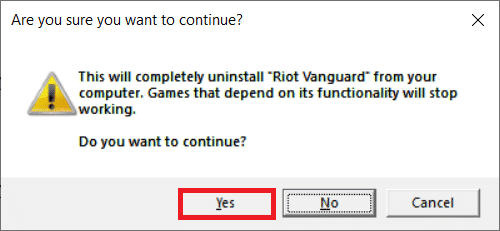
6. Rechercher %localappdata% dans la barre de recherche et appuyez sur la Entrerclé.
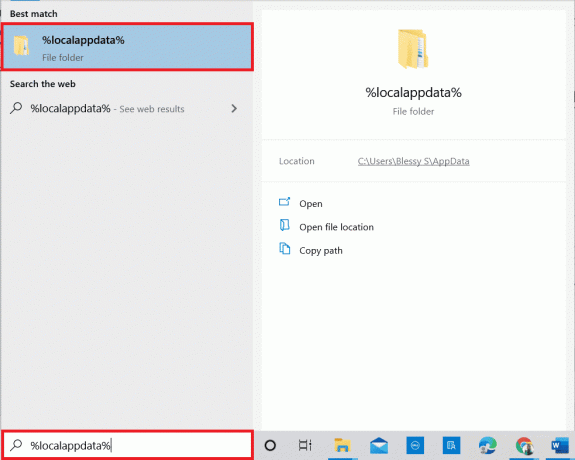
7. Supprimer le LA MORUEVgarde dossier.
8. Ensuite, ouvrez %données d'application% dossier de la Recherche Windows barre et supprimer le Avant-garde COD dossier à nouveau.

9. Alors, redémarrez votre ordinateur.
10. Enfin, visitez Call of Duty Avant-gardepage de téléchargement et réinstalle le jeu.
Note: Vous devez connectez-vous à votre compte Battle.net pour réinstaller le jeu sans acheter à nouveau.

A lire aussi :Correction de l'erreur Infinite Warfare Bamberga
Méthode 9: Contacter le support client
Le dernier recours consiste à contacter l'équipe de support client et à résoudre l'erreur de développement 6032 Vanguard. Visiter le Assistance Blizzard page.
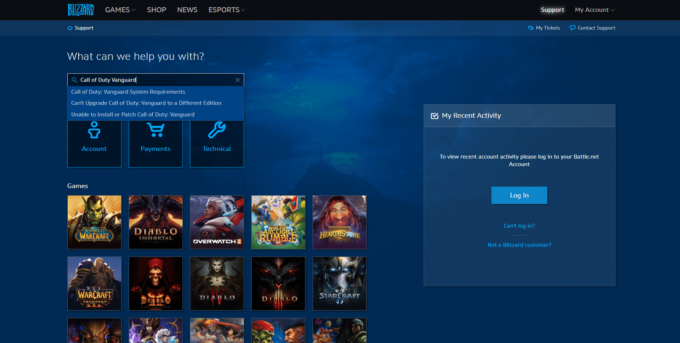
Par conséquent, ce sont les méthodes pour corriger l'erreur Dev 6032 Vanguard sur Windows 10.
Qu'est-ce que l'erreur de développement 5573 ?
L'erreur de développement COD Vanguard 5573 peut se produire pour les raisons suivantes :
- Fichiers corrompus: Si les fichiers de l'appareil sont corrompus, les fichiers peuvent être à l'origine de l'erreur de développement.
- Incompatibilité avec PC: Si votre PC est incompatible avec le jeu, vous pourriez être confronté à cette erreur de développement.
- Grenades tactiques: L'erreur se produit principalement lorsque le joueur essaie d'utiliser des grenades tactiques pour échapper à la situation. De plus, cette erreur peut se produire si le lecteur utilise un skin qui nécessite des graphismes élevés.
- Pilotes GPU obsolètes: Le jeu a de nombreux visuels; un pilote GPU obsolète peut ne pas prendre en charge le jeu.
- Mauvaise connexion Internet: Une connexion Internet stable et solide est nécessaire pour garantir que le jeu peut être joué afin qu'un réseau faible puisse provoquer cette erreur.
- Superpositions activées: Les superpositions activées peuvent entraver le bon fonctionnement du jeu.
- Interférence avec les applications d'arrière-plan: Les applications d'arrière-plan peuvent interférer avec le fonctionnement du jeu.
Comment pouvez-vous corriger l'erreur de développement 5573
L'erreur du développeur peut être corrigée en apportant de petites modifications à l'appareil. Suivez les méthodes de cette section pour corriger l'erreur.
Méthode 1: redémarrer le PC
Pour redémarrer votre PC Windows, appuyez sur le Clé Windows et cliquez sur le icône d'alimentation > Redémarrer.

Méthode 2: vérifier la compatibilité du jeu
L'une des principales raisons de cette erreur de développement est l'incompatibilité du jeu avec Windows PC. Lisez notre guide pour découvrir les configuration requise pour installer le jeu COD Vanguard, et vérifiez si le Spécification PC correspond à l'exigence.

Méthode 3: Résoudre les problèmes de connexion Internet
Si le réseau connecté à votre appareil est médiocre, vous ne pourrez peut-être pas jouer au jeu. Vous pouvez vous référer au guide donné ici pour résoudre les problèmes de connexion Internet.

Méthode 4: Fermez les applications d'arrière-plan
Une autre cause possible peut être les nombreuses applications exécutées en arrière-plan sur votre PC. Tu peux essayer fermeture de ces applications en suivant les étapes du guide donné ici pour corriger l'erreur.

Méthode 5: mettre à jour le pilote graphique
Si vous utilisez un pilote graphique obsolète, vous pouvez rencontrer cette erreur. Vous pouvez lire le guide sur mise à jour du pilote graphique sur votre PC pour corriger l'erreur.

A lire aussi :Correction du pilote NVIDIA non compatible avec cette version de Windows
Méthode 6: Évitez les grenades et les skins
Si vous utilisez des grenades tactiques ou des skins très graphiques pour les personnages, vous pouvez rencontrer cette erreur. Évitez d'utiliser ces fonctionnalités supplémentaires pour corriger l'erreur.
Méthode 7: Réparer les fichiers système
Si les fichiers sur le PC sont corrompus, manquants ou endommagés à cause d'un logiciel malveillant, vous pouvez rencontrer cette erreur. Vous pouvez suivre les instructions de ce guide pour réparer les fichiers système sur votre PC pour corriger l'erreur de développeur 5573.

Méthode 8: désactiver les superpositions
La fonction de superposition permet aux applications de fonctionner sur les autres applications de votre PC. Cependant, cela peut entraver le fonctionnement efficace de l'application Vanguard et vous pouvez rencontrer ces problèmes d'erreur 5573 de COD Vanguard Dev.
Option I: Désactiver la superposition de Discord
Si la fonction de superposition est activée dans l'application Discord, l'écran peut planter ou le jeu peut être redémarré tout seul. Lire le guide sur désactiver la superposition Discord sur votre PC pour résoudre les problèmes.
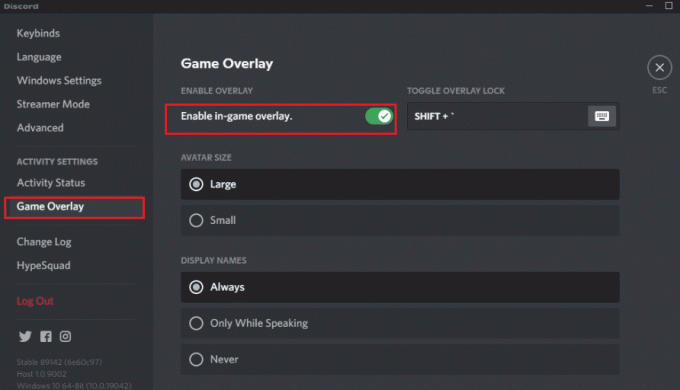
Option II: désactiver la barre de jeu Xbox
La barre de jeu Xbox sur votre PC peut être à l'origine des problèmes. vous pouvez essayer de le désactiver pour les corriger.
1. appuie sur le Touches Windows + I ouvrir Paramètres et cliquez sur le Jeux option.

2. Éteindre la bascule pour le Activer la barre de jeu Xbox pour des choses comme enregistrer des extraits de jeu, discuter avec des amis et recevoir des invitations à des jeux paramètre.
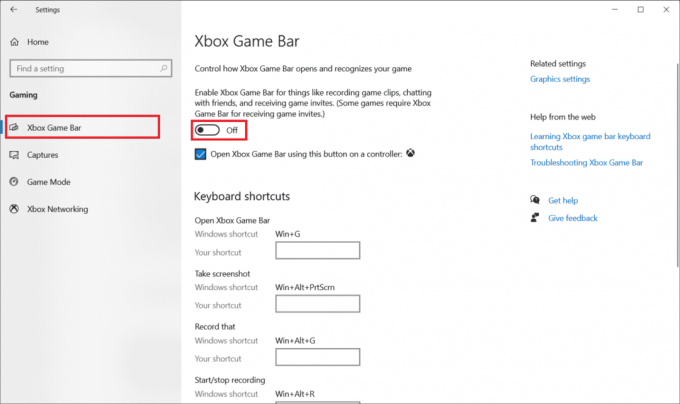
A lire aussi :Correction du code d'erreur 8 du pilote NVIDIA OpenGL
Option 3: Désactiver l'expérience NVIDIA GeForce
Si vous utilisez la carte graphique NVIDIA, vous pouvez essayer de désactiver l'expérience GeForce pour résoudre les problèmes. Suivez les instructions du guide pour désactiver l'expérience NVIDIA GeForce sur votre PC pour corriger l'erreur de développement 6032 de COD Vanguard.

Méthode 9: Analyser et réparer COD Vanguard
Une autre méthode pour résoudre les problèmes et corriger l'erreur de développement 6032 Vanguard sur le jeu consiste à réparer le jeu sur votre PC Windows. Vous pouvez suivre le instructions discutées plus tôt pour réparer le jeu et résoudre le problème.
Méthode 10: réinstaller le jeu COD Vanguard
Si le bogue du jeu Call of Duty Vanguard n'est pas résolu, vous pouvez essayer de le réinstaller sur votre PC pour corriger l'erreur de développement. Mettre en œuvre le instructions expliquées plus tôt pour réinstaller le jeu Vanguard pour corriger l'erreur de développement 6032 et d'autres codes d'erreur.
Ainsi, ce sont les méthodes pour corriger Call of Duty Vanguard Dev Error 5573 sur Windows 10.
Recommandé:
- Correction de l'erreur PS4 CE 42555 1 Problème
- Comment corriger les erreurs de bloc dans Minecraft
- Comment dissocier un compte Call of Duty
- Correction de l'erreur de développement 6635 de Call of Duty Warzone dans Windows 10
Les méthodes pour réparer Call of Duty Vanguard Dev erreur 6032 sur Windows 10 sont abordés dans l'article. En outre, les méthodes pour corriger le code d'erreur 5573 sont élaborées. S'il vous plaît laissez vos suggestions et questions dans la section des commentaires et faites-nous savoir quelle méthode a effectivement effacé les codes d'erreur.

Elon Decker
Elon est rédacteur technique chez TechCult. Il écrit des guides pratiques depuis environ 6 ans maintenant et a couvert de nombreux sujets. Il aime couvrir des sujets liés à Windows, Android et les derniers trucs et astuces.



